- Cawan suci permainan adalah pencelupan lengkap di dunia yang dibuat oleh pengembang, dan sementara kami tidak cukup sampai di sana, memiliki pandangan luas tentang permainan di depan Anda adalah langkah yang benar arah.
- Jika Anda mengalami masalah dengan permainan yang terus-menerus diminimalkan di Windows 10, maka perendaman itu hilang. Tapi jangan takut, Anda tidak perlu mencari lebih jauh karena hari ini kami sedang menjajaki cara memperbaiki masalah ini.
- Kami telah menemukan banyak masalah layar sejauh ini, dan untuk memastikan bahwa tidak ada orang lain yang mengalami masalah ini, kami telah mengumpulkan temuan kami di halaman ini.
- Untuk panduan, perbaikan, dan ulasan game lainnya, kami menyambut Anda di portal permainan di mana kami membahas judul-judul terpanas saat ini.
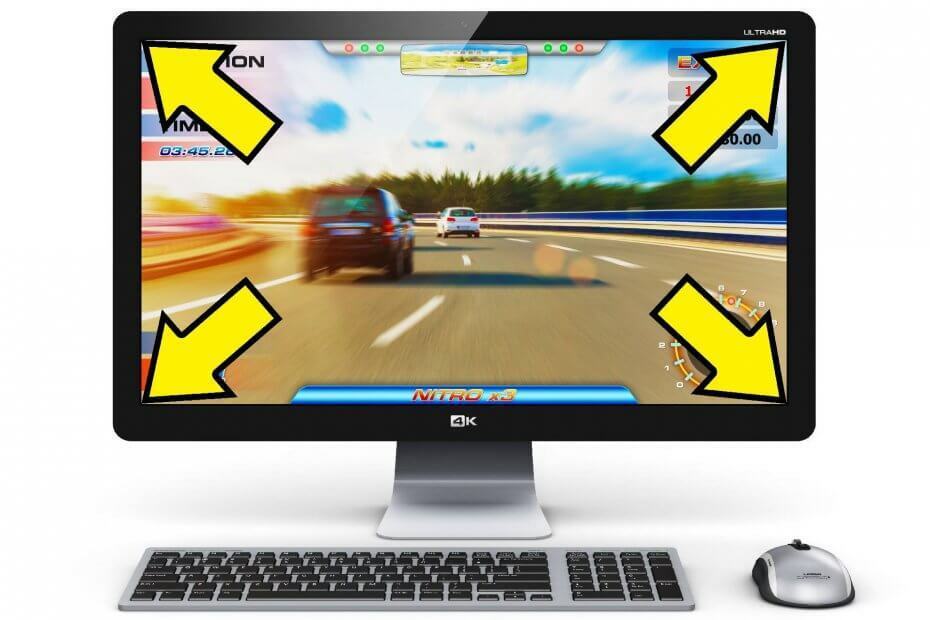
Game Fire 6 akan optimalkan PC Anda kinerja saat bermain untuk menghindari masalah dengan perangkat keras Anda. Alat ini akan membantu Anda:
- Kurangi beban pada sumber daya sistem
- Raih FPS dalam game yang lebih tinggi
- Optimalkan kinerja waktu nyata
- Tweak pengaturan sistem dengan satu klik
Hilangkan Lag Dalam Game In
dan Tingkatkan FPS dengan Satu Klik
Sekarang, jika kita mempertimbangkan hanya jumlah yang berbeda konfigurasi PC, termasuk perangkat keras dan perangkat lunak, ini dapat berupa serangga, kesalahan, kasus terisolasi atau gangguan yang membandel.
Dan, ada kemungkinan besar Anda mengalaminya jika Anda seorang gamer yang rajin. Seperti yang dilaporkan oleh banyak pengguna, game mereka (dan ini mencakup banyak) judul AAA) terus meminimalkan saat berada di layar penuh.
Karena spesifikasi berbagai pengguna yang terpengaruh, ini adalah masalah yang cukup tidak terbatas. Gejalanya sama, tetapi solusinya mungkin berbeda.
Cara mengatasi meminimalkan konstan game layar penuh di Windows 10
- Periksa driver GPU untuk pembaruan terbaru
- Matikan aplikasi latar belakang
- Nonaktifkan Mode Permainan
- Nonaktifkan notifikasi Pusat Tindakan
- Jalankan sebagai admin dan dalam mode kompatibilitas yang berbeda
- Berikan proses game prioritas CPU yang lebih tinggi
- Nonaktifkan dual-GPU
- Pindai virus
- Perbarui Windows
- Tampilkan bilah tugas di semua tampilan untuk pengaturan multi-tampilan
1. Periksa driver GPU untuk pembaruan terbaru
Hal pertama yang pertama. Jika Anda terjebak dengan segala jenis masalah visual dan ragu – periksa driver GPU. Driver GPU sangat penting untuk bermain game kinerja dan minimisasi mendadak tentu dapat ditimbulkan oleh pengemudi yang salah.
Untuk tujuan itu, pastikan untuk menavigasi ke Device Manager dan memeriksa status driver grafis Anda. Sekarang, pada tampilan pertama, driver Anda mungkin terlihat cocok.
Tapi, jangan biarkan hal itu membodohi Anda dengan berpikir bahwa GPU tidak akan berkinerja buruk. Driver generik yang disediakan oleh Pembaruan Windows tidak akan mencukupi sebagian besar waktu.

pembaruan Windows tidak mencakup driver Legacy yang sangat penting untuk perangkat GPU lama.
Jadi, untuk mendapatkan driver yang tepat, ikuti petunjuk di bawah ini.
- Pastikan untuk menavigasi ke salah satu situs OEM yang tercantum di bawah ini:
- NVidia
- AMD/ATI
- Intel
- Cari model GPU Anda dan unduh driver stabil terbaru.
- Instal driver dan coba lagi game yang bermasalah.
Selain itu, beberapa pengguna melaporkan bahwa mereka memiliki kinerja yang jauh lebih baik dengan driver yang lebih lama, jadi pastikan untuk menginformasikan tentang versi driver yang paling cocok untuk game yang ada.
Coba solusi berikutnya jika driver yang lebih lama tidak menyelesaikan masalah Anda.
Perbarui Driver Secara Otomatis

Mengunduh pengemudi secara manual adalah proses yang membawa risiko menginstal driver yang salah, yang dapat menyebabkan malfungsi serius pada PC Anda. Jadi, kami merekomendasikan alat alternatif yang akan melakukannya untuk Anda.
Cara yang lebih aman dan mudah untuk memperbarui driver di komputer Windows adalah dengan menggunakan alat otomatis seperti: Perbaikan Driver.
- Unduh DriverFix gratis
- Luncurkan program.
- Tidak ada proses pengaturan sebelumnya karena DriverFix sepenuhnya portabel
- DriverFix akan melanjutkan untuk memindai PC Anda untuk mencari driver yang rusak atau ketinggalan jaman

- Pilih driver mana yang akan diperbarui atau diperbaiki

- Tunggu sementara DriverFix menangani driver Anda
- Mulai ulang PC Anda

Perbaikan Driver
Tetap perbarui driver PC Anda dan jangan pernah khawatir tentang masalah saat bermain game berkat DriverFix!
Unduh disini
Penolakan: beberapa fitur alat ini tidak gratis.
Ingin driver GPU terbaru? Tandai halaman ini dan selalu update dengan yang terbaru dan terbaik.
2. Matikan aplikasi latar belakang
Tempat berikutnya dalam daftar kami disediakan untuk tersangka biasa. Latar Belakang aplikasi dan proses dikenal sebagai pemicu penurunan kinerja dalam game PC.
Jika kita perlu mencari keunggulan konsol memiliki lebih dari PC, tidak adanya proses latar belakang ada di atas.
Dan, tentu saja, mereka dapat menyebabkan meminimalkan, tergantung pada game dan aplikasi yang berjalan di latar belakang.
Jadi, yang perlu Anda lakukan adalah menonaktifkan aplikasi dan layanan nonvital. Dengan begitu, mereka tidak akan meminimalkan game Anda secara tiba-tiba untuk menampilkan pesan atau notifikasi yang tidak penting.
Ikuti petunjuk ini untuk menonaktifkan program yang berlebihan dari memulai dengan sistem Anda:
- Klik kanan pada Bilah tugas dan buka Pengelola tugas.
- Buka Memulai tab.
- Klik kanan dan Nonaktifkan semua aplikasi yang berlebihan.
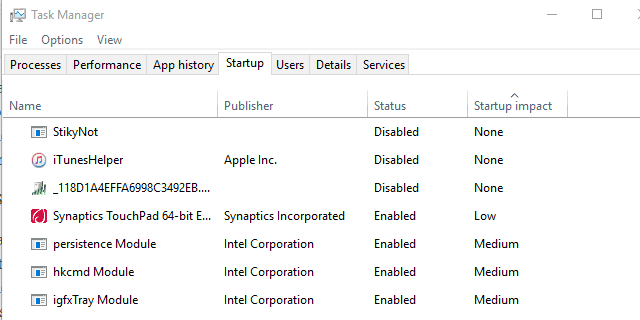
- Hidupkan Kembali komputer Anda.
Setelah Anda berurusan dengan bagian Startup, hentikan aplikasi dan layanan yang sedang aktif:
- Klik kanan Bilah tugas dan pilih Pengelola tugas.
- Buka rincian tab.
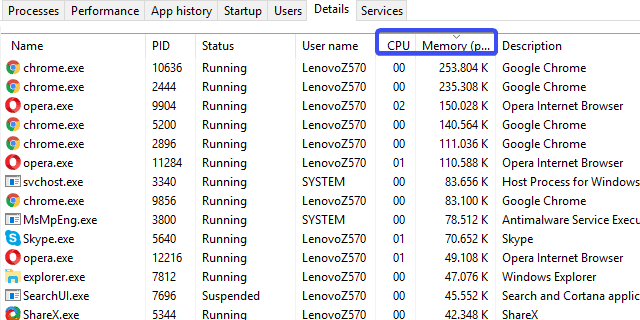
- Sekarang, Anda dapat dengan mudah mengidentifikasi aplikasi yang memonopoli sumber daya hanya dengan menyortir proses.
- Klik kanan pada yang memiliki aktivitas CPU dan RAM tinggi dan pilih Akhiri proses.
- Selain itu, bereksperimenlah dengan proses lain yang cenderung mendorong notifikasi di latar belakang.
Jenis aplikasi yang dikenal mencuri fokus sistem dari sebuah game adalah:
- Program VoIP seperti: Skype.
- Program cloud seperti OneDrive.
- Torrent dan pengunduh.
- Solusi antivirus pihak ketiga.
- Program akses jarak jauh seperti TeamViewer.
- Pembaru seperti Java atau Adobe.
3. Nonaktifkan Mode Permainan
Dengan Pembaruan Pembuat Konten, pengguna Windows 10 yang merupakan penggemar game menerima peningkatan yang layak di departemen game.
Yaitu, Microsoft memperkenalkan Mode Permainan sebagai cara untuk meningkatkan kinerja secara keseluruhan dengan mengkonfigurasi alokasi sumber daya sistem.
Namun, tampaknya Mode Permainan yang telah lama ditunggu-tunggu lebih merupakan kelemahan, jujur saja karena itu menyebabkan penurunan FPS yang substansial untuk beberapa pengguna.
Ikuti petunjuk di bawah ini untuk menghilangkan fitur Mode Game Windows 10:
- tekan Tombol Windows + I untuk membuka Pengaturan aplikasi.
- Memilih Permainan.
- Buka Modus permainan dari panel kiri.
- Beralih 'Gunakan Mode Permainan' mati.

4. Nonaktifkan notifikasi Pusat Tindakan
Selain proses latar belakang milik aplikasi pihak ketiga, fitur UI bawaan juga dapat meminimalkan game.
Pemberitahuan Pusat Tindakan, pemberitahuan aplikasi, dan layanan Pelaporan Kesalahan Windows dikenal sebagai pemicu meminimalkan ke desktop untuk beberapa game, seperti Skyrim.
Untuk tujuan itu, kami menyarankan Anda untuk menonaktifkannya sementara dan mencari perubahan.
Pertama, mari kita bicara tentang Cukup Jam. Saat diaktifkan, fitur ini akan menekan semua notifikasi dan suara dan membiarkan Anda menikmati permainan Anda tanpa diminta.
Tentu saja, tidak ada dorongan pemberitahuan selektif, karena Cukup Jam memblokir semua pemberitahuan di sistem Anda. Setiap notifikasi, dengan pengecualian pelaporan kesalahan, tentu saja.
- Klik pada Panel Aksi di pojok kanan bawah desktop.
- Klik Cukup Jam untuk mengaktifkan fitur tersebut.
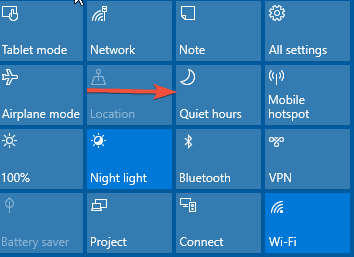
Ketika datang ke pelaporan kesalahan, Anda harus menghapus satu layanan individu untuk mencegah permintaan yang tidak diinginkan di tengah bentrokan dalam game.
Ikuti petunjuk ini untuk menonaktifkan layanan Pelaporan Kesalahan Windows:
- Di Pencarian Windows, ketik services.msc dan buka Jasa.
- Gulir ke bawah sampai Anda mencapai Layanan Pelaporan Kesalahan Windows.
- Klik kanan dan buka Properti.
- Memilih Dengan disabilitas dalam Jenis startup menu drop down.
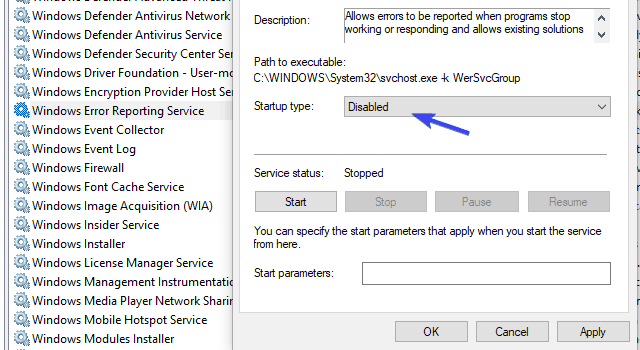
- Konfirmasikan perubahan dan mulai ulang PC Anda.
Baca panduan lengkap kami untuk menjadi ahli di Pusat Aksi!
5. Jalankan sebagai admin dan dalam mode kompatibilitas yang berbeda
Terkadang, izinlah yang harus disalahkan karena meminimalkan permainan secara tiba-tiba. Beberapa game akan bekerja dengan mulus jika dan hanya jika Anda menjalankannya sebagai administrator.
Selain itu, judul lama mungkin sulit bekerja tanpa gangguan di Windows 10, jadi Anda juga dapat mencoba dan menjalankan game dalam mode kompatibilitas yang berbeda.
Petunjuk ini akan menunjukkan kepada Anda bagaimana melakukannya dalam beberapa langkah sederhana:
- Arahkan ke folder instalasi game (secara default ada di C: File Program) dan temukan yang utama EXE mengajukan.
- Klik kanan padanya dan pilih Properti.
- Buka Kesesuaian tab.
- Memilih Jalankan program ini dalam mode kompatibilitas dan pilih Windows 7 dari menu tarik-turun.
- Sekarang, centang kotak di sebelah Jalankan program ini sebagai administrator.
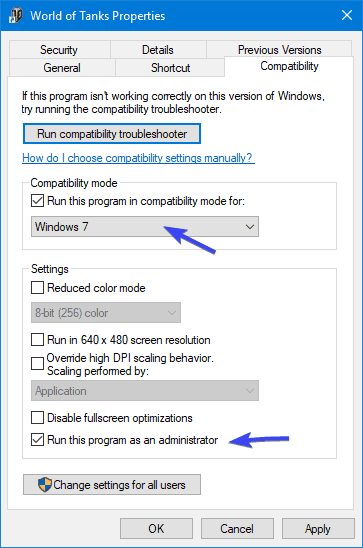
- Konfirmasikan perubahan dan mulai ulang game.
Jalankan sebagai administrator tidak berfungsi? Beri diri Anda ketenangan pikiran dan selesaikan masalah yang mengganggu ini!
6. Berikan proses game prioritas CPU yang lebih tinggi
Selain izin administratif, Anda dapat memberikan hak istimewa tambahan untuk proses game. Itu dapat (mengingat fakta bahwa prioritas CPU itu penting) membebaskan Anda dari masalah yang dihadapi.
Mode Game yang telah lama ditunggu-tunggu seharusnya melakukan hal itu, untuk memprioritaskan game di atas proses latar belakang lainnya. Sayangnya, hal-hal tidak berjalan sebagaimana mestinya, jadi Anda terpaksa melakukannya secara manual.
Untungnya, prosedurnya sendiri mudah, dan langkah-langkah berikut akan menunjukkan cara melakukannya:
- Memulai permainan.
- tekan Alt + Tab atau Ctrl + Alt + Hapus untuk meminimalkannya.
- Klik kanan pada bilah tugas dan buka Pengelola tugas.
- Memilih rincian tab.
- Klik kanan pada proses permainan dan pilih Tetapkan Prioritas > Tinggi.
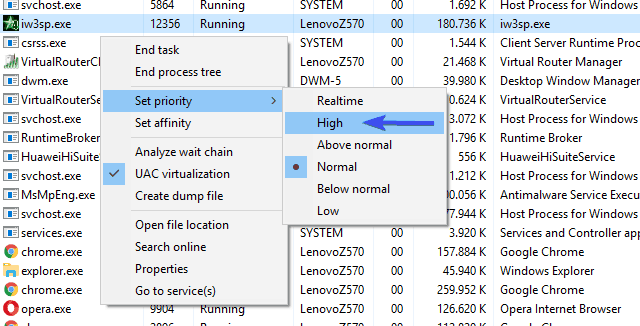
- Kembali ke permainan dan cari perubahan.
7. Nonaktifkan dual-GPU
Kartu dual-GPU adalah pilihan yang cukup populer di komputer laptop gaming ceruk. Pada dasarnya, satu kartu pembangkit tenaga listrik utama hanya aktif saat dibutuhkan, sementara mitra terintegrasinya berfungsi saat PC dalam keadaan idle.
Tujuan utama dari sistem ini adalah untuk menghemat energi. Anda tidak memerlukan rendering GPU gaming saat menggunakan Paint atau memposting pembaruan sosial, bukan?
Namun, perangkat lunak yang bertanggung jawab tidak akan selalu bereaksi sebagaimana dimaksud dan melakukan peralihan tepat waktu antara kartu grafis khusus dan terintegrasi saat bermain game.
Akibatnya, ini dapat menyebabkan penurunan FPS dan perilaku tidak menentu, termasuk meminimalkan permainan layar penuh secara tiba-tiba.
Untuk mengatasi ini, kami menyarankan Anda untuk mengubah pengaturan individual untuk game yang merepotkan dan menunjuk GPU khusus. Anda dapat melakukannya di ATI Catalyst atau Nvidia Control Panel, tergantung pada produsen kartu Anda.
- Buka Katalisator atau Pusat kendali dari area notifikasi.
- Memilih Pengaturan 3D dan buka Pengaturan Program.
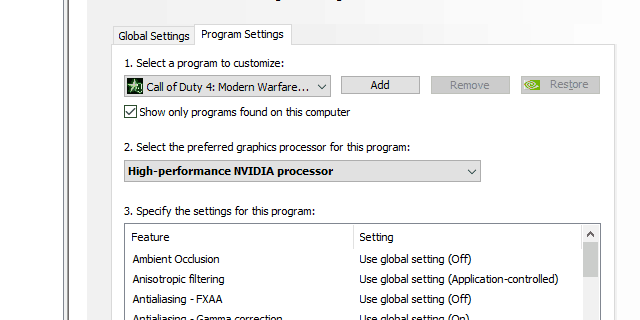
- Dari daftar drop-down, pilih game yang merepotkan.
- Mengatur GPU khusus sebagai prosesor grafis pilihan dan menerapkan perubahan.
8. Pindai virus
Seperti yang telah ditunjukkan berkali-kali, keberadaan malware di komputer Anda dapat menyebabkan hampir semua hal.
Dan, pasti tidak ada yang baik. Jika Anda telah mencoba langkah-langkah sebelumnya dan masalahnya tetap ada, mungkin virus dari beberapa jenis memulai crash atau membuat game layar penuh diminimalkan.
Jadi, pastikan untuk memindai kemungkinan kehadiran berbahaya di PC Anda. Anda dapat menggunakan solusi pihak ketiga yang tepercaya, atau, beralih ke Windows Defender.
Itu pilihan Anda, tetapi kami menyarankan Anda untuk memeriksa artikel ini untuk wawasan mendetail tentang solusi antivirus terbaik untuk PC gaming.
Jika Anda tidak yakin bagaimana melakukan pemindaian dengan Windows Defender, ikuti langkah-langkah berikut:
- Buka Pembela Windows dari area notifikasi.
- Buka Perlindungan virus & ancaman.
- Memilih Pemindaian lanjutan.
- Sekarang, Anda dapat memilih Memindai keseluruhan atau Pemindaian offline. Keduanya cocok untuk pekerjaan itu.
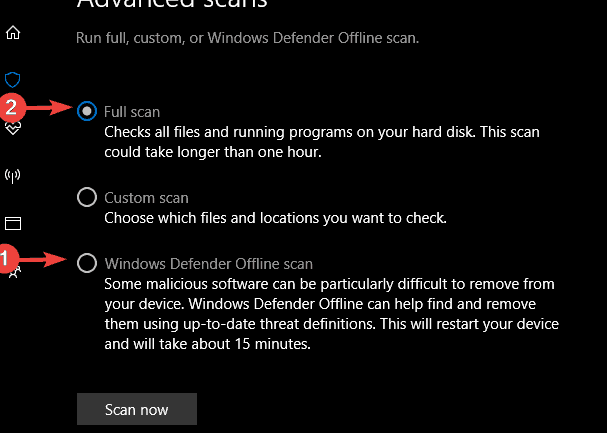
- Setelah ancaman ditangani, coba lagi permainan dan cari peningkatan.
9. Perbarui Windows
Sifat tak terduga dari Pembaruan Windows 10 tidak pernah berhenti memukau. Artinya, setidaknya sesekali, pembaruan yang dipaksakan Microsoft pada PC Anda lebih merupakan kelemahan daripada peningkatan.
Jadi, alih-alih resolusi untuk masalah sebelumnya, pembaruan mungkin membawa sekumpulan masalah. Termasuk masalah yang memengaruhi gamer, atau, tepatnya, masalah minimisasi yang kami tangani hari ini.
Sekarang, ada sisi baiknya juga. Pembaruan sering terjadi, jadi, sah untuk percaya bahwa pembaruan di masa mendatang akan mengatasi masalah ini. Oleh karena itu, meskipun itu tembakan panjang, pastikan untuk menginstal pembaruan dan mencari perubahan.
- tekan Tombol Windows + I untuk memanggil Pengaturan aplikasi.
- Memilih Perbarui & keamanan.
- Klik pada 'Periksa pembaruan' tombol.

Mungkin, dan mungkin saja, ini sudah cukup.
10. Tampilkan bilah tugas di semua tampilan untuk pengaturan multi-tampilan
Akhirnya, solusi terakhir secara khusus telah ditentukan sebelumnya untuk pengguna yang menderita minimalisasi game berulang di banyak layar. Yaitu, sepertinya game diminimalkan di salah satu layar, sementara itu berfungsi dengan baik di layar lain.
Untungnya, ini tampaknya menjadi salah satu masalah serius yang disertai dengan solusi sederhana.
Satu solusi yang dilaporkan pengguna bermasalah yang mencakup tweak sederhana dalam pengaturan bilah tugas. Ikuti petunjuk di bawah ini untuk mencobanya.
- Klik kanan pada Taskbar dan buka Pengaturan bilah tugas.
- Gulir ke bawah dan aktifkan Tampilkan bilah tugas di semua tampilan.
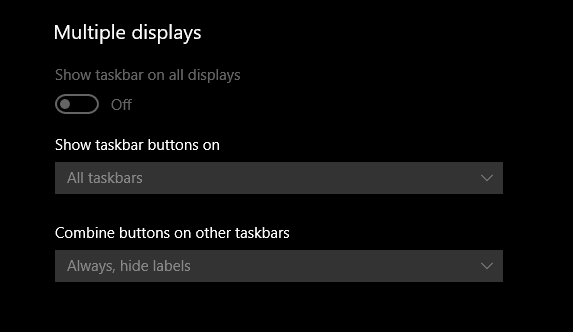
- Tutup pengaturan dan mulai ulang game.
Dengan itu, kita dapat menyimpulkan bacaan panjang ini. Mudah-mudahan, Anda berhasil memperbaiki masalah tentang meminimalkan layar penuh.
Kami juga perlu menyebutkan bahwa salah satu pembaca kami berhasil memperbaiki masalah dengan mengubah pengaturan tampilan 4K ke kecepatan refresh 60Hz, bukan 30Hz, jadi pastikan Anda juga mencobanya.
Jika Anda memiliki pertanyaan, saran, atau komentar tentang sindrom meminimalkan yang kami bahas hari ini, pastikan untuk memberi tahu kami di bagian komentar di bawah.
Pertanyaan yang Sering Diajukan
Biasanya, itu karena aplikasi lain sedang berada di atas permainan Anda. Ini terjadi ketika Windows memprioritaskan aplikasi atau proses lain.
Anda harus menutup aplikasi latar belakang saat tidak diperlukan dan menggunakan asisten fokus Windows 10 untuk mematikan notifikasi.
Hentikan aplikasi latar belakang, izinkan game Anda melalui filter malware Windows, jalankan game Anda sebagai administrator dan dengan prioritas tinggi.
Ini terjadi ketika Windows memprioritaskan aplikasi atau proses lain dan mudah diperbaiki dengan mengikuti panduan kami.
pergi melalui langkah pemecahan masalah kami untuk mencegah permainan dari meminimalkan.
Jalankan game Anda dengan prioritas tinggi seperti yang ditunjukkan dalam panduan lengkap ini.
![Cara memperbaiki layar laptop berkedip di Windows 10 [PANDUAN LENGKAP]](/f/4851c67fa22eaf9d020958575eed3418.jpg?width=300&height=460)

![F.lux tidak berfungsi di Windows 10 [PANDUAN LANGKAH DEMI LANGKAH]](/f/01a1d7a30f5a034bbbd31849d5944c0b.jpg?width=300&height=460)